当您购买一台新的搬瓦工(Bandwagon Host)VPS时,系统通常会为其分配一个默认的主机名(Hostname),例如localhost.localdomain。这个主机名,就如同您服务器在网络世界里的“名字”。虽然使用默认名不影响基本功能,但为一个服务器设置一个清晰、有意义的主机名(例如my-wordpress-server),不仅能帮助您在管理多台VPS时轻松区分,更是某些高级应用(如邮件服务器)正常运行的必要条件。本文将作为您的“命名顾问”,为您详细介绍在2025年,通过KiwiVM面板和SSH命令行这两种方式,安全、正确地修改您VPS主机名的方法。
一、方法一:通过KiwiVM控制面板修改(最简单,推荐新手)
这是最直观、最安全的方法,无需任何命令行操作。
第一步:进入KiwiVM控制面板
- 内部链接 -> 首先,请登录到您的KiwiVM控制面板。
第二步:找到并修改Hostname
在KiwiVM的主控制页面(Main controls),您会找到一个名为“Hostname”的区域,旁边会显示您当前的主机名。
- 点击主机名旁边的“change hostname”链接。
- 在弹出的输入框中,输入您想要设置的新主机名。
- 点击“Modify”进行保存。
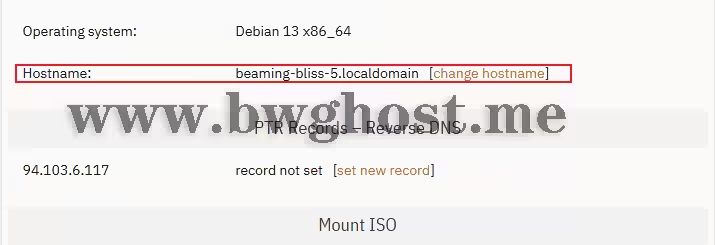
图1:通过KiwiVM面板,可以一键安全地修改主机名。
二、方法二:通过SSH命令行修改(更专业,永久生效)
对于习惯使用命令行的用户,我们推荐使用Linux系统内置的hostnamectl命令,这是2025年最标准的修改方式。
第一步:连接到您的VPS
- 内部链接 -> 首先,请通过《Xshell终极指南:2025年最新SSH远程连接服务器图文详解》。
第二步:执行hostnamectl命令
在SSH终端中,输入以下格式的命令,并将占位符替换为您想要的新主机名:
hostnamectl set-hostname <您的新主机名>
- 示例:
hostnamectl set-hostname my-web-server
执行后,没有任何提示,但您的主机名已经永久修改成功。
第三步:验证修改
您可以重新登录一次SSH,就会看到命令行提示符中的主机名已经更新了。或者,您可以直接输入以下命令查看:
hostnamectl修改主机名后,我们建议您检查一下/etc/hosts文件,确保新旧主机名的映射关系是正确的,这对于某些应用的正常运行至关重要。
总结
为您的搬瓦工VPS设置一个自定义的主机名,是一项简单却意义重大的基础操作。对于新手用户,我们强烈推荐使用KiwiVM面板的方法,因为它最简单、最安全。对于熟练用户,hostnamectl命令则提供了更高效、更专业的方式。选择适合您的方法,让您的每一台服务器,都拥有一个清晰的“身份标识”。
附:搬瓦工当前最值得购买的套餐推荐 (2025)
为了方便您在操作后(例如重装系统、升级套餐等)或准备新购时做出最佳选择,我们为您整理了当前搬瓦工最畅销、最值得购买的几个核心套餐系列。您可以根据自己的预算和需求,直接从下表中进行选择。
| 套餐 | CPU | 内存 | 硬盘 | 流量 | 带宽 | 机房 | 价格 | 购买 |
|---|---|---|---|---|---|---|---|---|
| KVM线路 | 2核 | 1GB | 20GB | 1TB | 1Gbps | 9个机房 | $49.99/年 | 购买 |
| KVM线路 | 3核 | 2GB | 40GB | 2TB | 1Gbps | 9个机房 | $52.99/半年 $99.99/年 |
购买 |
| CN2 GIA-E | 2核 | 1GB | 20GB | 1TB | 2.5Gbps | 日本软银 等14个机房 |
$49.99/季度 $169.99/年 |
购买 |
| CN2 GIA-E | 3核 | 2GB | 40GB | 2TB | 2.5Gbps | 日本软银 等14个机房 |
$89.99/季度 $299.99/年 |
购买 |
| 香港CN2 GIA | 2核 | 2GB | 40GB | 0.5TB | 2.5Gbps | 香港|东京| 大阪|新加坡| |
$89.99/月 $899.99/年 |
购买 |
| 香港CN2 GIA | 4核 | 4GB | 80GB | 1TB | 2.5Gbps | 香港|东京| 大阪|新加坡| |
$155.99/月 $1559.99/年 |
购买 |
| 东京TOKYO | 2核 | 2GB | 40GB | 0.5TB | 1.2Gbps | 日本东京 CN2 GIA |
$89.99/月 $899.99/年 |
购买 |
| 东京TOKYO | 4核 | 4GB | 80GB | 1TB | 1.2Gbps | 日本东京 CN2 GIA |
$155.99/月 $1559.99/年 |
购买 |
- 更多搬瓦工套餐请访问:2025年搬瓦工VPS最新购买指南:所有在售方案配置、价格与线路选择汇总
- 搬瓦工注册教程参考:2025搬瓦工购买教程:从零开始的新手图文指南(原创保姆级攻略)
- 搬瓦工最新优惠码:2025年9月搬瓦工优惠码独家分享:6.78%循环折扣!附使用教程与终极省钱技巧
优惠提示: 在结算时,不要忘记使用本站提供的最新搬瓦工优惠码 BWHCGLUKKB,可享受高达6.78%的循环折扣!